- Autors Jason Gerald [email protected].
- Public 2024-01-19 22:13.
- Pēdējoreiz modificēts 2025-01-23 12:26.
Šajā rakstā wikiHow tiek mācīts, kā Mac datorā iegūt saspiestu RAR failu, izmantojot bezmaksas lietojumprogrammu Unarchiver. Ja kāda iemesla dēļ nevarat instalēt Unarchiver, tā vietā varat izmantot bezmaksas StuffIt Expander.
Solis
1. metode no 2: izmantojot Unarchiver
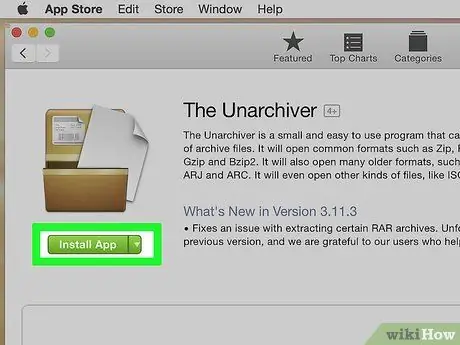
1. solis. Lejupielādējiet lietotni Unarchiver
Unarchiver ir programma, kas ļauj atvērt RAR failus Mac datorā. Lai to lejupielādētu, rīkojieties šādi:
-
atvērts
“ Aplikāciju veikals datorā.
- Noklikšķiniet uz meklēšanas joslas App Store loga augšējā labajā stūrī.
- Meklēšanas joslā ierakstiet unarchiver, pēc tam nospiediet Return.
- Noklikšķiniet uz pogas " gūt ”, Kas atrodas zem virsraksta“Unarchiver”.
- Noklikšķiniet uz pogas " Instalējiet lietotni ”Zem virsraksta“Unarchiver”, kad tas tiek prasīts.
- Ja tiek prasīts, ievadiet savu Apple ID paroli.
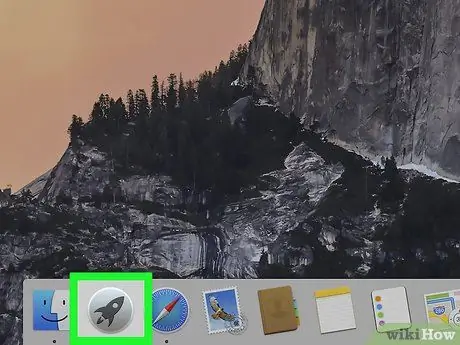
2. solis. Atveriet Launchpad
Noklikšķiniet uz ikonas Launchpad, kas atgādina kosmosa raķeti. Parasti šī ikona tiek parādīta dokā datora ekrāna apakšdaļā.
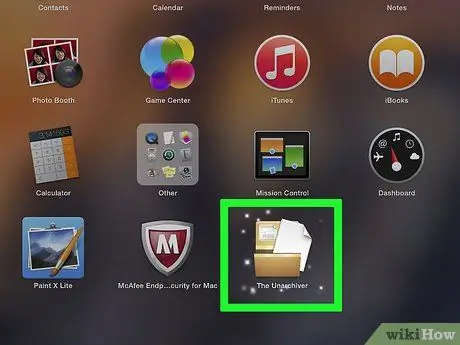
3. solis. Noklikšķiniet uz lietotnes atkopšanas ikonas
Pēc tam tiks palaista lietojumprogramma Unarchiver.
Ja tas tiek prasīts, jums, iespējams, būs jāizvēlas, vai iegūtie faili tiks saglabāti tajā pašā mapē katru reizi, kad tie tiek iegūti, vai arī lietojumprogrammai, iespējams, vispirms būs jājautā ieguves galamērķim katra izvilkšanas procesa laikā
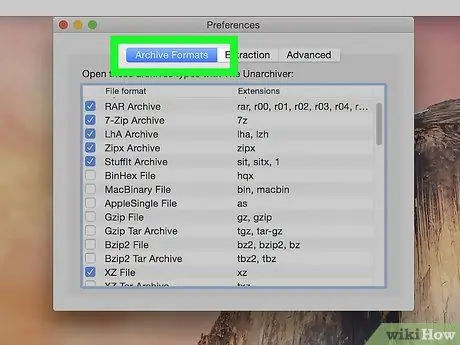
4. solis. Noklikšķiniet uz cilnes Arhīva formāti
Šī cilne atrodas lietojumprogrammas loga augšdaļā.
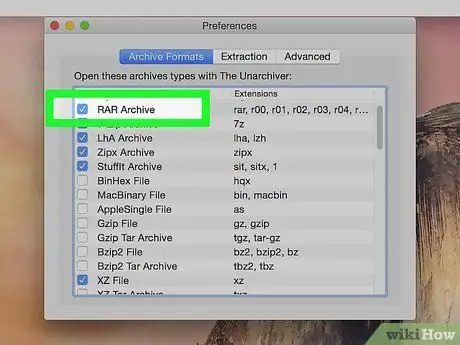
5. solis. Atzīmējiet izvēles rūtiņu "RAR arhīvs"
Izmantojot šo opciju, lietojumprogramma Unarchiver nākotnē var atvērt RAR failus.
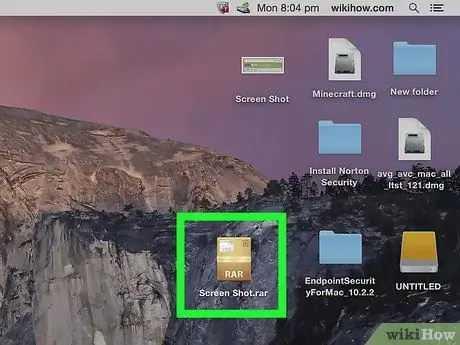
6. solis. Izvēlieties RAR failu
Dodieties uz vietu, kur vēlaties atvērt RAR failu, un pēc tam noklikšķiniet uz faila.
Ja vēlaties iegūt RAR failu, kurā ir vairākas daļas, vispirms sāciet ar failu ar paplašinājumu ".rar" vai ".part001.rar". Visām faila daļām jābūt vienā mapē
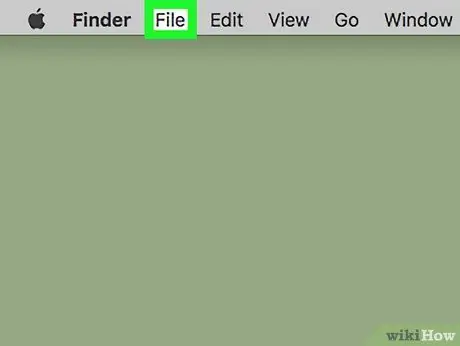
7. solis. Noklikšķiniet uz Fails
Šī izvēlnes opcija atrodas datora ekrāna augšdaļā. Pēc tam tiks parādīta nolaižamā izvēlne.
Dažreiz varat arī divreiz noklikšķināt uz RAR faila, lai to atvērtu, izmantojot lietotni Unarchiver. Tomēr šī darbība var nedarboties, ja jūsu datorā ir vairākas lietojumprogrammas, kas var atvērt RAR failus
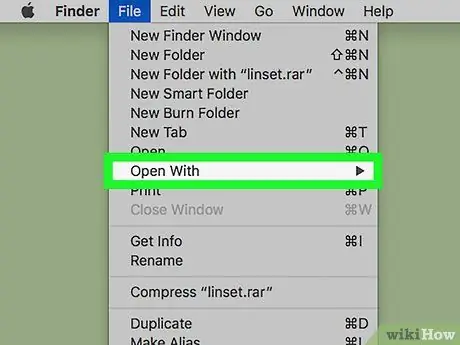
8. solis. Atlasiet Atvērt ar
Šī opcija ir nolaižamajā izvēlnē " Fails " Pēc tam tiks parādīta uznirstošā izvēlne.
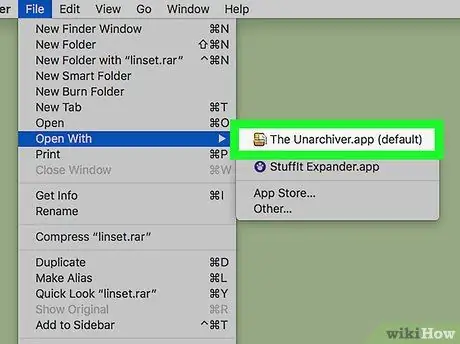
9. solis. Noklikšķiniet uz Unarchiver
Tas atrodas uznirstošajā izvēlnē. Pēc tam RAR fails tiks atvērts lietojumprogrammā Unarchiver un tā saturs tiks izvilkts mapē RAR.
Ja RAR fails ir aizsargāts ar paroli, pirms faila satura izvilkšanas jums tiks prasīts ievadīt paroli
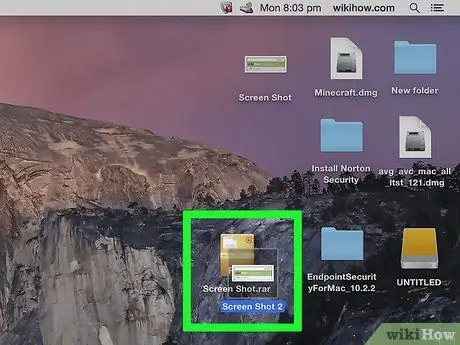
10. solis. Atveriet iegūto saturu
Pēc noklusējuma lietojumprogramma Unarchiver iegūs saturu tajā pašā mapē, kurā atrodas sākotnējā RAR failu glabāšanas mape. Piemēram, ja RAR fails tiek saglabāts mapē “Darbvirsma”, tajā pašā mapē varat atrast izvilktu saturu.
2. metode no 2: StuffIt Expander izmantošana
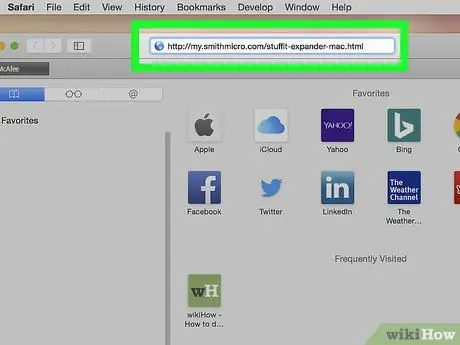
1. solis. Atveriet vietni StuffIt Expander
Datora tīmekļa pārlūkprogrammā apmeklējiet vietni https://my.smithmicro.com/stuffit-expander-mac.html. StuffIt Expander ir bezmaksas lietojumprogramma, kas atbalsta dažādus arhīva failu veidus, tostarp RAR.
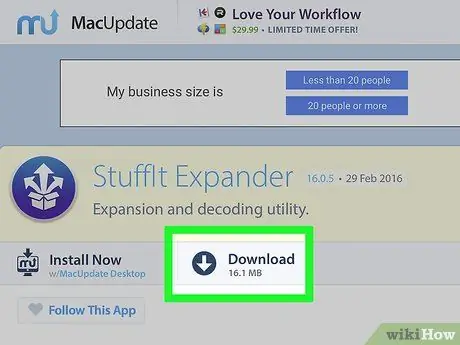
2. solis. Lejupielādējiet StuffIt Expander
Lai to lejupielādētu:
- Laukā "E -pasts*" ievadiet savu e -pasta adresi.
- Noklikšķiniet uz saites " Bezmaksas lejupielāde ”.
- Noklikšķiniet uz pogas " Lejupielādēt ”.
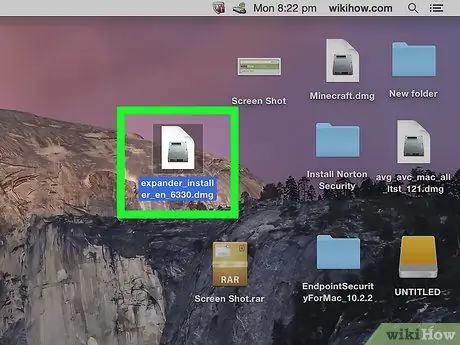
3. solis. Instalējiet StuffIt Expander
Veiciet dubultklikšķi uz lejupielādētā DMG faila, atlasiet “ piekrītu ”, Kad tiek prasīts, un gaidiet, līdz lietotne tiks instalēta.
Pirms Stuffit Expander instalēšanas jums var lūgt pārbaudīt programmu
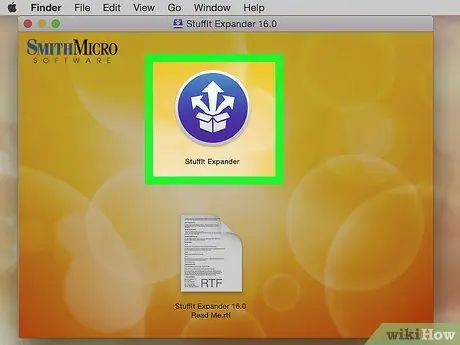
4. solis. Atveriet StuffIt Expander
Veiciet dubultklikšķi uz lietotnes StuffIt Expander ikonas, lai to atvērtu.
Ja tiek prasīts, noklikšķiniet uz “ Atvērt ”.
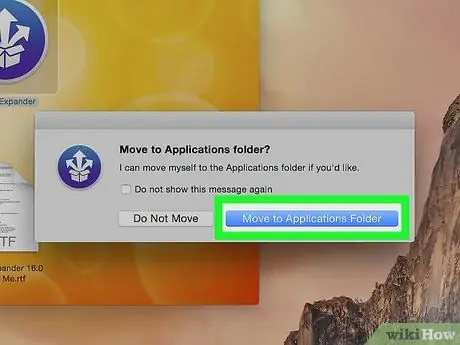
5. solis. Noklikšķiniet uz Pārvietot uz lietojumprogrammu mapi
Pēc tam instalēšanas process tiks pabeigts un tiks atvērta lietojumprogramma StuffIt Expander. Tagad varat izmantot šo lietojumprogrammu, lai atvērtu RAR failus.
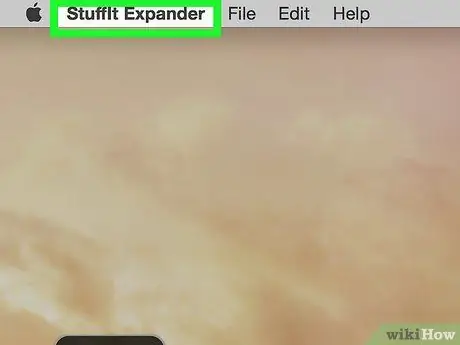
6. solis. Noklikšķiniet uz StuffIt Expander
Šī izvēlnes opcija atrodas ekrāna augšējā kreisajā stūrī. Pēc tam tiks parādīta nolaižamā izvēlne.
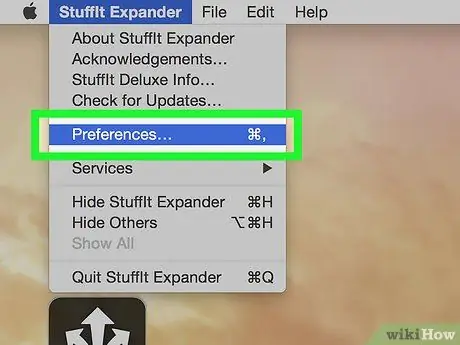
7. solis. Noklikšķiniet uz Preferences…
Šī opcija ir nolaižamajā izvēlnē StuffIt Expander ”.
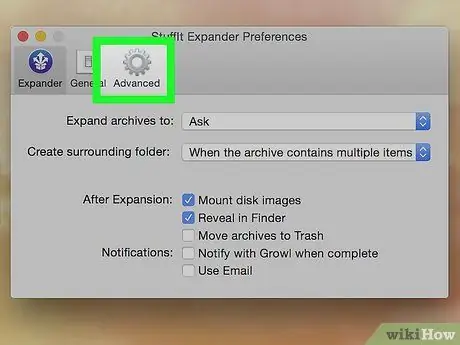
8. solis. Noklikšķiniet uz cilnes Papildu
Šī cilne atrodas loga “Preferences” augšdaļā.
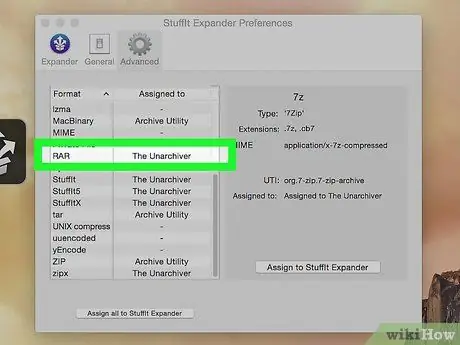
9. solis. Ritiniet uz leju un noklikšķiniet uz RAR
Tas atrodas loga vidū.
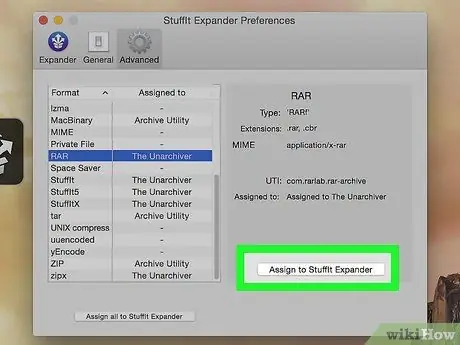
10. solis. Noklikšķiniet uz Piešķirt StuffIt Expander
Tas atrodas loga labajā pusē. Izmantojot šo opciju, StuffIt Expander var atvērt RAR failus jūsu Mac datorā.
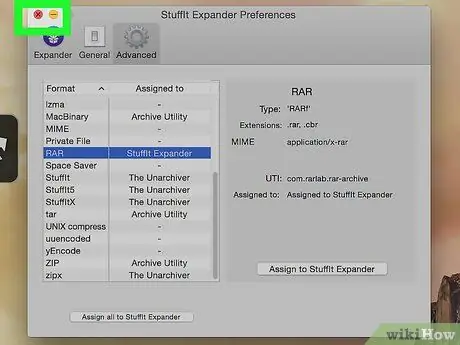
11. solis. Aizveriet logu
Noklikšķiniet uz sarkanās pogas loga augšējā kreisajā stūrī, lai to aizvērtu.
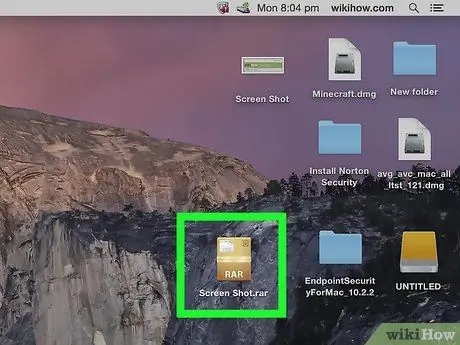
12. solis. Veiciet dubultklikšķi uz RAR faila
Pēc tam tiks palaists StuffIt Expander un tiks izvilkts RAR failā saglabātais saturs.
- Ja StuffIt Expander nedarbojas, noklikšķinot uz RAR faila, ar peles labo pogu noklikšķiniet vai nospiediet “Control”, pēc tam atlasiet “ Atvērt ar "un noklikšķiniet uz" StuffIt Expander ”.
- Ja vēlaties iegūt RAR failu, kurā ir vairākas daļas, sāciet ar failu ar paplašinājumu ".rar" vai ".part001.rar". Visām faila daļām jābūt vienā mapē.
- Ja RAR fails ir aizsargāts ar paroli, pirms faila satura izvilkšanas jums tiks prasīts ievadīt paroli.
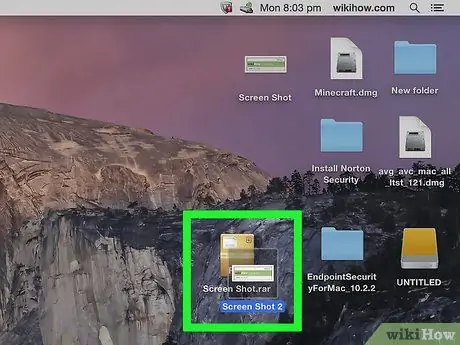
13. solis. Atveriet no RAR faila iegūto saturu
Pēc noklusējuma StuffIt Expander iegūs saturu tajā pašā mapē kā sākotnējā RAR failu krātuves mape. Piemēram, ja RAR fails tiek saglabāts mapē “Darbvirsma”, šajā mapē varat atrast iegūto saturu.






